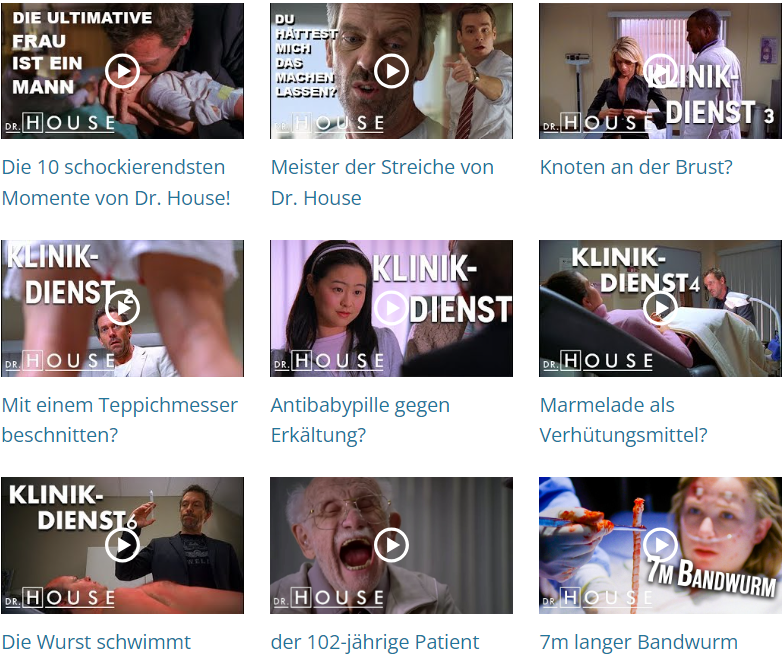- Dieses Thema ist leer.
-
AutorBeiträge
-
2. April 2008 um 13:34 Uhr #10320230. Oktober 2008 um 18:07 Uhr #193886
mcbannermaker
Mitglied2. November 2008 um 14:29 Uhr #194396mcbannermaker
Mitglied25. Januar 2009 um 13:54 Uhr #207860mcbannermaker
Mitglied1. Februar 2009 um 21:38 Uhr #208680mcbannermaker
Mitglied1. Februar 2009 um 21:50 Uhr #208685DMesuoH
MitgliedBevor du noch weinen musst
 Ne, keine Sorge, das Feedback wär jetzt auch so gekommen^^
Ne, keine Sorge, das Feedback wär jetzt auch so gekommen^^Deine letzten zwei Wallis sind von der Machart echt super gelungen, ansonsten vom Thema nicht das meine, aber dafür kannst du ja nix

So, dann mal noch was, zu ein paar ausgewählten…
 Wow, das sieht echt richtig genial aus! Die Machart, mit der kaputten Scheibe, richtig super!
Wow, das sieht echt richtig genial aus! Die Machart, mit der kaputten Scheibe, richtig super!
 Klasse Schnitt, sieht super aus das Walli *wieder nen „normale“ großen Bildschirm will* Nur: ist Thomas Dekker oder sonst wem, der für die Fotos verantwortlich ist, aufgefallen, dass die Hose so halb irgendwie in aber auch irgendwie nicht den Stiefeln total seltsam aussieht?
Klasse Schnitt, sieht super aus das Walli *wieder nen „normale“ großen Bildschirm will* Nur: ist Thomas Dekker oder sonst wem, der für die Fotos verantwortlich ist, aufgefallen, dass die Hose so halb irgendwie in aber auch irgendwie nicht den Stiefeln total seltsam aussieht? 
nueser walli=)
Alles in allem kann ich nur sagen, dass du echt gute Arbeit machst!! :rulze: Die ganzen Verschwommenen Wallis sind leider nicht mein Geschmack (ich denk dann immer, ich seh schlecht ), mit ausnahme von rory gilmore mit den verschwommenen Jungs im Hintergrund, aber das ja iwie auch was anderes… Colouring beherrscht du einfach perfekt! :rulze: AUch in diesem Thread gilt: bei nem Kurs wär ich sofort dabei
), mit ausnahme von rory gilmore mit den verschwommenen Jungs im Hintergrund, aber das ja iwie auch was anderes… Colouring beherrscht du einfach perfekt! :rulze: AUch in diesem Thread gilt: bei nem Kurs wär ich sofort dabeilG Viech
1. Februar 2009 um 21:52 Uhr #208686ghostworld
MitgliedHm mist, hab den thread vorher noch gar nicht gesehen.
Werd mir den mal genauer anschauen, versprochen
Mit summer hast du mir jedenfalls ne Freude gemacht, danke mc :nicken:
2. Februar 2009 um 13:15 Uhr #208742mcbannermaker
MitgliedViech;735009 wrote:Alles in allem kann ich nur sagen, dass du echt gute Arbeit machst!! […] :rulze: AUch in diesem Thread gilt: bei nem Kurs wär ich sofort dabeilG Viech
…Colouring Kurs. Klingt lol ne?
okay.
als erstes halt das Bild in Form pressen.
Ich habe ein Bild von kristen Bell genommen, weil es bei dem Bild gut ging, und das bild so und so Toll ist.
also.
Dubliziert das bild und setzt dann das Dublikat auf Screen/aufhellen oder wie es bei euch heißt.
pada ding:
vorher:
nachher:
dann nimmt ihr das Original und stellt Adjust/Levels: Threshold auf 110 intenisity 80%
dann macht ihr auf dem Gescreenten layer Saturation/stättigung 50%
looks like this:
dann kommt was merkwürdiges, aber da wir auch einen neuen Hintergrund ein fügen werden passts auch wieder.
Also. Merge/flatten die Layer und radiert dann den HG von also den Gelben Vorhang und den Bilder rahmen weg.
:
dann öffnet ihr einen neuen Layer. Und zwar ein Stock-bild. Oder eine Texture.
Ich habe ein Bild von Bella donna genommen.
diesen Layer stellt ihr auf Screen und radiert ALLES über Kirsten weg.
Sieht so aus.

Als nächstes öffnet ihr eine bunte Texture. Dafür kann ich sehr die Texturen von Flying high empfehlen.(flying high)
diese stellt ihr dann auch auf screen:
sah bei mir so aus.

dann öffnet ihr einen Blank layer also wo nur weiß ist und färbt den dann schwarz und stellt ihn auf overlay. Den dupliziert ihr dann.radiert beim zweiten aber Kirsten wieder frei.

dann eine weitere texture. andere Farben bitte, damit schöne Kontraste und so heraus kommen.Ich Habe die Texture gleich ein paar mal auf einmal an verschiedenen Stellen eingefügt.
bitte schön:

Dann kommen die so genannten Fractal Textures, auch von flying high
da fügt ihr 1-2 verschiedene ein und stellt diese auf screen.
tut bei Mc so aussehn.

tja und dann kommt noch die Schrift.Ich persönlich nehme Schriftmasken, aber es ist eig egal was ihr nehmt.soo fertig.

Hoffe ich habe mich nicht all zu kompliziert ausgedrückt.
LG mc3. Februar 2009 um 11:04 Uhr #208827DMesuoH
MitgliedDa ist man mal einenTag nicht da und schon findet sich so ein klasse Post hier :rulze: Danke mc! :knuddel: Jetzt weiß ich schon mal, womit ich mich die nächsten Tage beschäftigen kann
 Mal schaun, wie weit ich mit der Kombi meiner Fähigkeiten und meines Grafikprogramms komme, an der Anleitung kann’s jetzt schon mal nicht mehr liegen^^
Mal schaun, wie weit ich mit der Kombi meiner Fähigkeiten und meines Grafikprogramms komme, an der Anleitung kann’s jetzt schon mal nicht mehr liegen^^
Achja, sollte ich noch erwähnen, dass dir der Banner richtig gut gelungen ist? Ja sollte ich, ist nämlich so :rulze:
lG Viech6. Februar 2009 um 20:32 Uhr #209205mcbannermaker
Mitglied28. Februar 2009 um 12:25 Uhr #211431mcbannermaker
Mitglied28. Februar 2009 um 17:27 Uhr #211471Dr.Rock
Mitgliedalso wenn da wenigstens Hayden dabei wäre also außer mit #3 kann ich mit den Walls nix anfangen.
#3 hat ganz gute effekte und der Spruch klingt ganz gut auch wenn ich ihn nicht ganz verstehe
10. März 2009 um 20:16 Uhr #212741mcbannermaker
Mitgliedhier ein neues Colouring Tutorial..in sehr vieln schritten und wenig beispielen.
Hoffe es hilft jemanden.
als erstes öfnnte ihr das bild…diesmal wird es kein banner also verkleiner ich meins nur zu einer annehmbaren größe ,dubliziere es und setze das dublikat wie beim Kristen Tutorial auf screen 100%..
looks like this. (bild ist aus Tuck Everlasting und abgebildet sind Jonathan Jackson und Alexis Bledel)

dann, stellt ihr beim original, Adjust/ levels/Shadows/Threshold auf 120 intenisity 100% . dann öffnet ihr einen Blank layer, färbt ihn schwarz uns tellt ihn auf 1000% overlay.. er muss über den beiden bildern liegen.
dann dubliziert ihr das dublikat.
looks like this.

so jetzt kommt der große spaß. Colouring–balance.
ihr geht auf das original. dann auf colour balnce und stellt:yellow -30% blue (bedeutet das es 30% mehr gelb hat)
cyan -10% red (bedeutet 10% mehr cyan.so.

dann das erste duplikat.yellow -20% blue
cyan -30% red
dann den dritten
yellow +30% blue
cyan -30% red
magenta +10% green
so:
wer dachte, dass ist alles, liegt falsch.
dubliziert, das erste dublikat erneut, und setzt colour balance auf:
yellow +20% blue
cyan -10% red
magenta +10% green
stellt, das dublikat dann auf 70% und dann auf blur, ich benutze immer artistic blur, sieht am besten aus.

mir ist es aber jetzt zuu grün, also stelle ich den obersten layer auf gamma correct yellow 1,30
und saturation auf 30%
und auf die andern layer saturation jeweils 20%
sieht so aus.

hmm schöne farben *schmacht*
so..nun
den schwarzen blank layer dubplizern und auf 50% overlay stellen.
dann das original, im idialfall der unterste layer, dupliziern, über alle andern ziehn, aber unter die beiden schwazen lassen, und auf 50% screen stellen.
sieht so aus.

bei dem 50% screen layer, jetzt der von den bildern oberste, wird noch mal geblurrt.

das ist theoretisch, das ende, aber für die leute, die es noch cyaniger wollen, ein kleiner tipp.
fügt jetzt noch einen blank layer in cyan ein 40% auf color und setzt ihn zwischen die beiden untersten layer…sieht so aus.

geht mit jeder andern farbe auch…so..ich hoffe es war euch hilfreich^^ mir persönlich hat es viel spaß gemacht, und jah.
hier noch andere be4 aftersnein..ist nicht das von oben..hier hab ich mehr blau und weniger cyan rein gemacht so wie ein wenig rot.

das bild ist mies…

und hier wirkt er leicht fleckig in geschicht.doch Jono entstellt nichts.

und mal nicht tuck everlasting, dafür umso sexier. Jonathan in terminator: s.c.c.
(original hatte 3900 pixel höhe…pc=tot; bei der auflösung kann man Jonos pickel zählen. )
)
man merkt, das blue gerade meine lieblingsfarbe ist


xoxo mc13. März 2009 um 22:31 Uhr #213062mcbannermaker
Mitgliedein, was auch immer
und ein walli..beide ahbn 3 studne gedauert.
+ ein chad wallpaper27. Oktober 2009 um 14:04 Uhr #225792mcbannermaker
Mitglied -
AutorBeiträge
- Du musst angemeldet sein, um auf dieses Thema antworten zu können.
Clips